Accueil - Paramètres - Général
Dans l’onglet Général, vous pouvez consulter les principaux détails du projet, modifier certains détails supplémentaires et consulter ou modifier certaines options du projet.
Comment se rendre ici
- Depuis le Tableau de bord, créez ou ouvrez un projet. Ou, récupérer un projet d ’un memoQ TMS.
- Sous Accueil, cliquez sur Paramètres. Le panneau Paramètres apparaît, avec l’onglet Général.
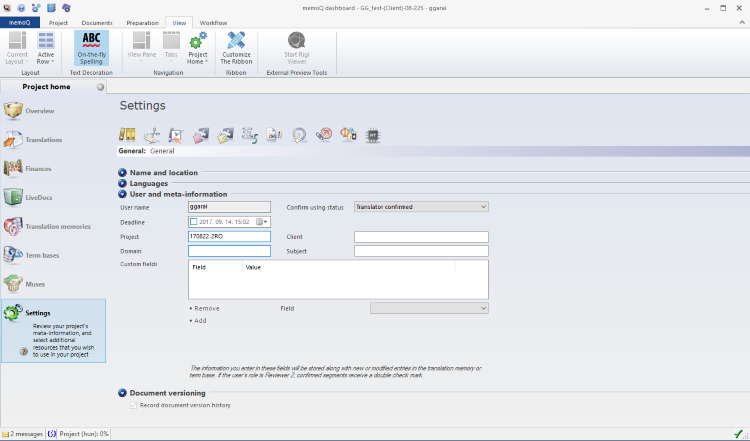
Que pouvez-vous faire?
Si vous ne pouvez pas voir la section Nom et emplacement : Cliquez sur l’icône de flèche avant le Nom et l’emplacement.

Pour changer la description du projet, tapez-la dans la zone Description. Il est enregistré automatiquement.
Si vous ne pouvez pas voir la section Langues : Cliquez sur l’icône flèche avant Langues.

Impossible de changer les langues ici: Si vous utilisez la version chef de projet de memoQ, vous pouvez ajouter des langues cibles au projet. Pour ce faire, allez au volet Vue d’ensemble et cliquez sur Ajouter une nouvelle langue cible.
Si vous ne pouvez pas voir la section Utilisateurs et métadonnées : Cliquez sur l’icône de flèche avant l’utilisateur et les métadonnées.
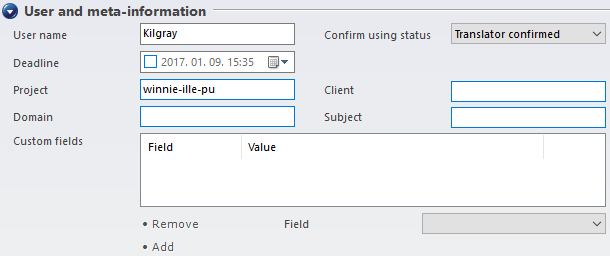
Voir ou modifier les cases Projet,Client,Domaine et sujet.
De plus, vous pouvez définir les valeurs par défaut des champs personnalisés que memoQ enregistre dans la mémoire de traduction de travail lorsque vous confirmez des segments pendant la traduction. Sous les champs personnalisés, vous choisissez parmi les champs personnalisés qui se trouvent dans les mémoires de traduction de travail du projet actuel.
Vous devrez peut-être changer le nom d’utilisateur: memoQ enregistre ce nom avec des documents, des suivis des modifications et des entrées de mémoire de traduction. Si vous voulez enregistrer un nom différent là, vous devez changer le nom dans la zone Nom d’utilisateur.
Pour confirmer les segments dans l’éditeur de traduction avec un état différent: Dans le menu déroulant de confirmation de l’état, choisissez Confirmé par Traducteur,Confirmés par Relecteur 1 ou Confirmés par Relecteur 2.
Il n’est pas possible d’ajouter des champs personnalisés si la MT en cours n’en a aucun: Si aucune des mémoires de traduction de travail n’a de champs personnalisés, vous ne pouvez pas ajouter de valeurs par défaut ici. Pour vérifier ou modifier les champs personnalisés d’une mémoire de traduction: Allez à l’onglet Mémoires de traduction. Faites un clic droit sur une mémoire de traduction, puis choisissez Propriétés. La fenêtre Propriétés de la mémoire de traduction s’ouvre. Pour voir ou modifier les champs personnalisés, cliquez sur l’onglet champs personnalisés.
- Ajouter une valeur: Dans la zone déroulante des champs, choisissez un champ personnalisé. Ensuite, tapez ou choisissez une valeur dans la zone de valeur. Pour les champs de liste de sélection, memoQ offre la liste des valeurs possibles. Cliquez sur Ajouter.
- Pour supprimer une valeur: Dans la liste des champs personnalisés, sélectionnez un champ personnalisé. Cliquez sur Supprimer.
Lorsque vous avez terminé
Vos modifications sont enregistrées automatiquement.
Dans le volet Paramètres, choisissez un autre onglet.
Ou, choisissez un autre volet dans l 'Accueil .
Ou, retourne à ton travail: Cliquez sur l’onglet de document en haut de la fenêtre memoQ (dans le même segment que l’onglet Accueil). Dans la plupart des cas, vous retournerez à l’éditeur de traduction.
Chefs de projet, vous pouvez changer de fenêtre: Vous pouvez ouvrir plusieurs projets en ligne pour la gestion. Chaque projet en ligne s’ouvre dans une fenêtre. Pour passer d’un à l’autre et au Tableau de bord ou à l’Accueil (si vous avez un projet local ouvert): maintenez la touche Alt enfoncée et appuyez sur Tab quelques fois jusqu’à ce que vous atteigniez la fenêtre que vous souhaitez. Ou : Sur la barre des tâches Windows, cliquez sur l’icône memoQ, puis cliquez sur la fenêtre à laquelle vous souhaitez passer.